How-To Word 2010 gebruiken als blog-editor
Wordpress Microsoft Office Microsoft Word 2010 Live Schrijver / / March 19, 2020
Laatst geupdate op
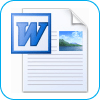
Als vrienden me vragen over het starten van een blog, is mijn standaardantwoord 1: WordPress en 2: Windows Live Writer. Ik leg uit dat Windows Live Writer lijkt op Microsoft Word om te bloggen. Ik dacht aan dat gesprek toen ik het weer ontdekte Word 2007 dat je zou kunnen bloggen met Word. Hoewel in 2007 de functies niet erg goed waren, heb ik er echter nooit over gesproken met de release van Microsoft Office 2010 en Word 2010 de blogfuncties die in Word zijn ingebouwd, zijn eigenlijk best goed. Laten we eens kijken, zullen we!
Stap 1.a - Start een nieuwe blogpost
OpenWoord 2010. Klik de het dossier lint en dan SelecteerNieuw> Blogbericht.
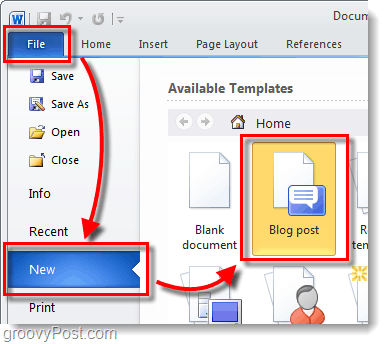
Stap 1.b - Converteer een Word-document naar een blogpost
alternatief u kunt elk Word-document naar Blog-formaat converteren door te kiezen voor:
| Bestand> Opslaan en verzenden> Publiceren als blogpost> Blogpost publiceren |
Het document wordt niet onmiddellijk gepubliceerd, maar wordt in plaats daarvan overgebracht naar een Blog-wordpad waar u een voorbeeld kunt bekijken en wijzigingen kunt aanbrengen.
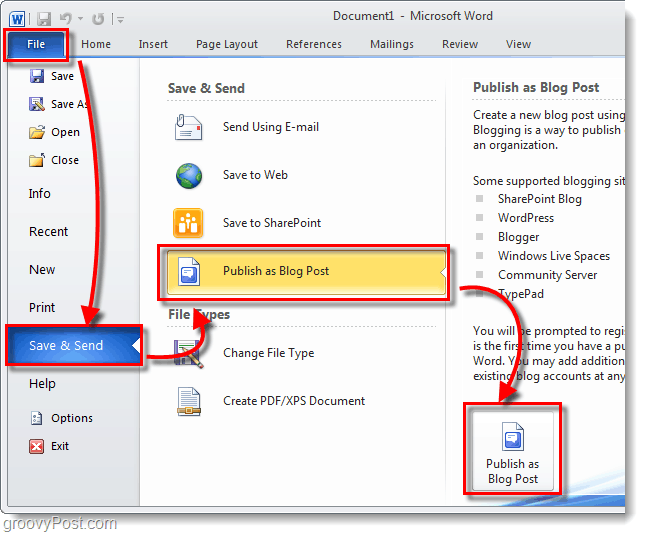
Stap 2 - Schrijf
Schrijf je blogpost. Word 2010 heeft een grote verscheidenheid aan tools voor het schrijven van webposts, hierdoor kunt u echt de controle over uw inhoud nemen. Zorg ervoor dat u vaak of opslaat de AutoHerstel-functies van Office 2010 inschakelen zodat u geen werk verliest bij een accidentele computercrash.
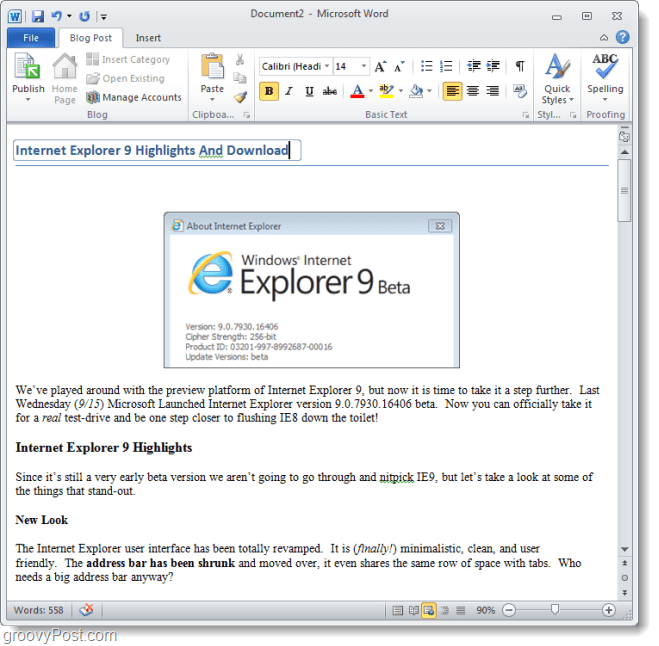
Stap 3 - Verbind Word met uw blog
Onder het lint Blogpost, KlikAccounts beheren.
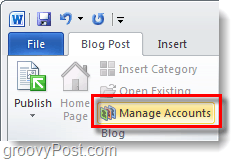
Stap 4
In het dialoogvenster Blogaccounts dat wordt weergegeven, KlikNew.
Er zou nog een pop-up moeten verschijnen. Selecteer uw blog provider* uit de vervolgkeuzelijst en dan KlikNext.
* WordPress verwijst naar websites die de WordPress-blogsoftware gebruiken, maar het werkt ook voor blogs die worden gehost op wordpress.com
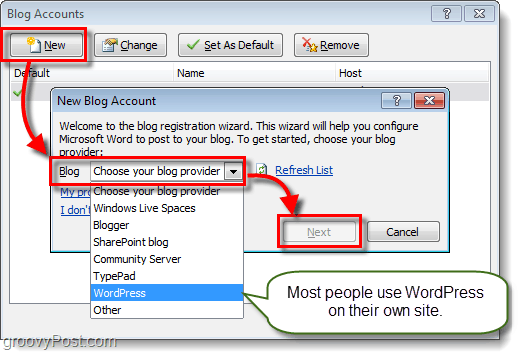
Stap 5
In de volgende windo moet je dat doen Enter je Blog-account Gebruiker Name en Password. Dit scherm is afhankelijk van de service waarop uw blog wordt gehost. Als u VEEL vervelende wachtwoordschermen wilt vermijden, moet u dat zeker doen Controleren de Remember wachtwoord doos.
Als je bedenkt hoe populair WordPress is, is hieronder een voorbeeld van hoe je het kunt instellen met WordPress. Als u om wat voor reden dan ook problemen ondervindt bij het verbinden, moet u mogelijk de URL van uw xmlrpc.php-bestand lokaliseren. Als WordPress op de root van uw site is geïnstalleerd, voert u gewoon uw domeinnaam in het aangegeven gebied in. Zorg ervoor dat u xmlrpc.php aan het einde van het pad achterlaat!
Voorbeeld: http://www.mywebsite.com/wordpress/xmlrpc.php
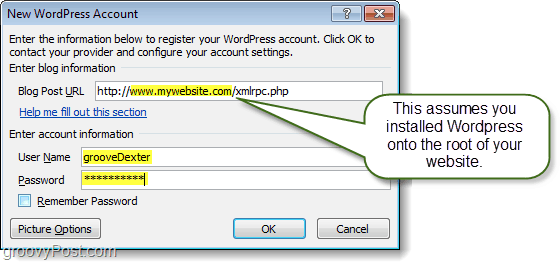
Stap 6
Is uw site / blog succesvol toegevoegd? Als dat zo is, moet het worden weergegeven in de lijst met blogaccounts.
U kunt er zoveel als u wilt aan deze lijst toevoegen en kiezen welke u als standaard wilt gebruiken.
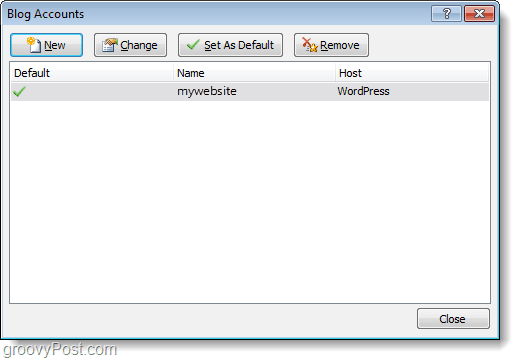
Stap 7 - Publiceer of upload
In het lint van Blog Post vind je de Publiceren knop. als jij Klik de pijl naar beneden daaronder krijgt u twee opties:
- Publish - U kunt uw blogartikel rechtstreeks op uw site plaatsen zodat al uw lezers het kunnen zien.
- Publiceren als Dvlot - Hiermee wordt het artikel alleen geüpload naar de online wachtrij van je blog met de conceptstatus. Het kan later worden gepost vanuit uw online blog-interface en het kan ook worden gedownload naar Word als u uw blogdocument niet opslaat.
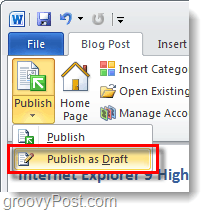
Stap 8 - Bestaande blogberichten beheren en bewerken
Op het lint van Blogpost kan dat KlikOpen Bestaand om een lijst met berichten te downloaden die momenteel zijn geüpload en in uw online Blog-archief staan. Vervolgens kunt u een afzonderlijk artikel kiezen en het downloaden om een bestaand geüpload concept te bewerken of te publiceren.
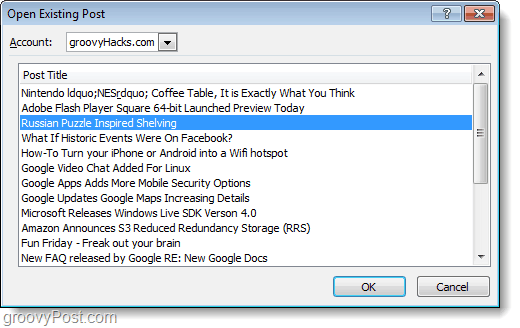
Stap 9 - Artikelen bewerken
Het bewerken van bestaande blogposts is net als het schrijven van nieuwe. Het enige verschil is dat er een gele balk boven de post zal staan die aangeeft wanneer deze is gepubliceerd. Er zal ook een categoriebalk zijn als je er een categorie aan hebt toegewezen.
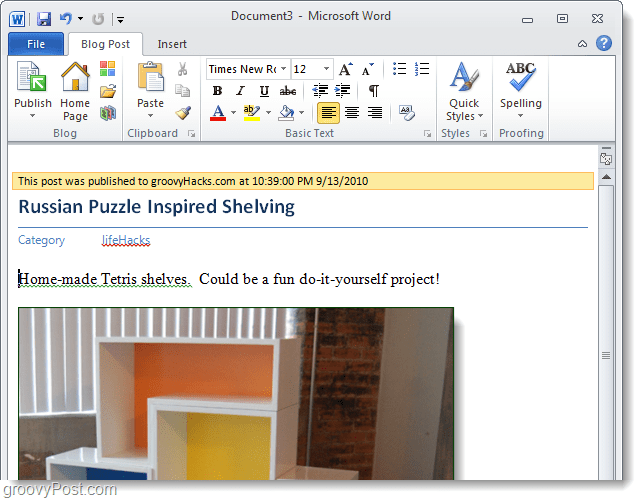
Conclusie
Microsoft Word 2010 is een handige tool voor het schrijven en bewerken van blogberichten op verschillende blogplatforms. Het heeft een geweldige spellingcontrole en een verscheidenheid aan handige opmaakhulpmiddelen en effecten om echt wat diepte aan uw artikelen toe te voegen. Ondanks alle functies die Word heeft, overtreft het Windows Live Writer-team Word nog steeds als het gaat om bloggen en niet te vergeten dat Windows Live Writer GRATIS is en Word niet.
Zoals mijn vader altijd zei, gebruik het juiste gereedschap voor de klus. Gebruik geen zaag om een spijker in een bord te slaan. Dus als je wilt bloggen, gebruik dan Life Writer. Als je echter in de problemen zit en een blogpost moet bijwerken of snel iets eruit moet halen, gebruik dan Word 2010.



